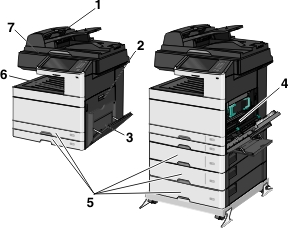
Când se produce un blocaj, pe ecran se afişează un mesaj cu locaţia blocajului. Deschideţi uşile şi capacele şi scoateţi tăvile pentru a accesa locurile unde au apărut blocaje. Pentru a rezolva orice mesaj privind un blocaj de hârtie, trebuie să îndepărtaţi toată hârtia blocată din traseul acesteia.
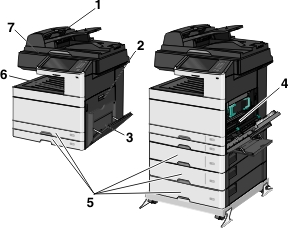
Zonă | Numere de blocaje | Cum se procedează |
|---|---|---|
1 | 280-289 |
|
2 | 200-201 | Deschideţi capacul lateral, apoi eliminaţi toate blocajele. |
3 | 250 |
|
4 | 230–239 | Deschideţi capacul lateral, coborâţi unitatea duplex şi eliminaţi blocajul. |
5 | 24x | Deschideţi fiecare tavă, apoi eliminaţi toate blocajele. |
6 | 203 | Apucaţi hârtia blocată vizibilă în recipientul de ieşire standard. |
7 | 451 | Deschideţi capacul scanerului, apoi eliminaţi toate blocajele. |